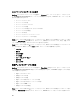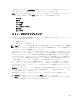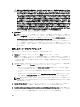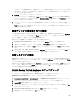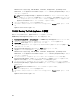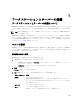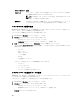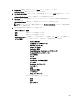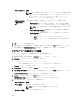Users Guide
テキストボックス 説明
メモ: タイプで選択する場合、該当するイベントがデフォルトで自動的に有効
になります。たとえば警告を選択すると、アタッチ可否、ジョブ、ライセン
ス、アーカイブ、コアサービス、エクスポート、保護、レプリケーション、
およびロールバックイベントが有効になります。
Notification Options
(通知オプショ
ン)
通知の処理方法を選択して指定します。次のオプションから選択できます。
– Notify by Email(E-メールで通知)- To(宛先)、CC、および任意で BCC テ
キストボックスに、イベントを送信する E-メールアドレスを指定します。
メモ: E-メールを受信するには、事前に SMTP が設定されている必要が
あります。
– Notify by Windows Event log(Windows イベントログで通知)— Windows イ
ベントログが通知を制御します。
– Notify by syslogd(syslogd で通知)— イベントを送信するホスト名および
ポートを指定します。
* Host(ホスト)— サーバーのホスト名を入力します。
* Port(ポート)— サーバーとの通信に使用するポート番号を入力し
ます。
7. OK をクリックして変更を保存します。
8. 既存の通知グループを編集するには、編集する通知グループの隣にある Edit(編集)をクリックします。
設定を編集できる Edit Notification Group(通知グループの編集)ダイアログボックスが開きます。
システムイベントの通知グループの編集
システムイベントの通知グループを編集するには、次の手順を実行します。
1. AppAssure 5 Core Console に移動し、Machines(マシン)タブをクリックします。
2. Machines(マシン)タブから、次のいずれかを実行します。
– 変更するマシンのハイパーリンクをクリックします。
– または、Navigation(ナビゲーション)ペインで、変更するマシンを選択します。
Summary(サマリ)タブが表示されます。
3. Configuration(設定)タブを選択し、Events(イベント)をクリックします。
4. Use custom alert settings(カスタムアラート設定を使用)をクリックし、Apply(適用)をクリックしま
す。
Custom Notification Groups(カスタム通知グループ)画面が表示されます。
5. Action(アクション)列の下にある Edit(編集)アイコンをクリックします。
Edit Notification Group(通知グループの編集)ダイアログボックスが表示されます。
6.
次の表の説明に従って、通知オプションを編集します。
テキストボックス
説明
Name(名前)
通知グループの名前を表示します。
メモ: 通知グループの名前を編集することはできません。
Description(説明)
通知グループの説明を入力します。
110